在现代数字世界中,数据安全和数据恢复已经成为了人们关注的焦点,特别是在数据丢失、硬盘损坏或怀疑数据被篡改的情况下,如何恢复和分析数据成为一项极为关键的技能。而作为一个强大的数字取证工具,WinHex被广泛应用于各种场景中,尤其是在扇区分析方面。扇区是硬盘存储的最小单位,通常为512字节或4096字节大小,通过对硬盘扇区的分析,能够精确定位数据、查找被删除的信息甚至恢复丢失的文件。本文将详细讲解如何使用WinHex进行扇区分析,帮助你快速上手这一工具。
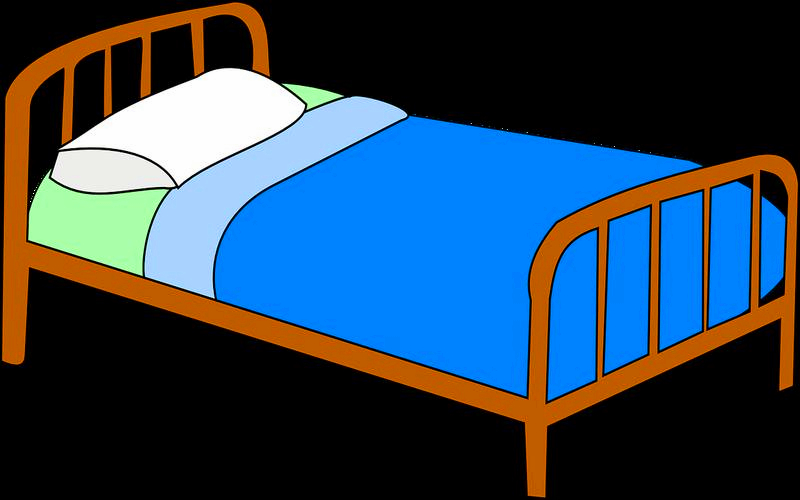
什么是WinHex?
WinHex是一款功能强大的十六进制编辑器,它能够直接编辑磁盘、分区、文件和内存。其主要用途包括数据恢复、硬盘诊断、计算机取证等。通过WinHex,你可以直接查看和修改磁盘上的扇区数据,因此它成为了数据恢复和数字取证领域的重要工具之一。
WinHex的核心功能
扇区分析:用户可以直接查看磁盘的每一个扇区,分析存储在扇区中的原始数据。
数据恢复:WinHex能够恢复被删除的数据,包括硬盘、U盘、内存卡中的文件。
磁盘编辑:不仅限于分析,WinHex还能修改磁盘上的扇区内容。
内存编辑:在对系统内存的分析中,WinHex可以直接修改RAM中的数据。
数字取证:WinHex具备强大的日志功能,能够为数据分析提供详细记录。
什么是扇区分析?
扇区分析是指通过分析存储设备上的每一个扇区来获取数据。磁盘上的数据并不是直接以文件的形式存储,而是按照扇区的形式分散存储的。当你删除文件时,文件的实际数据并没有被立即清除,而是对应的文件索引信息被删除了,而这些数据很可能仍然保存在磁盘的某个扇区中。因此,通过对扇区进行分析,你可以恢复被删除的文件、查找隐藏数据,甚至还能发现文件篡改的痕迹。
扇区分析的核心在于你能够“看见”那些通常被操作系统隐藏的数据,例如空白扇区、被删除文件的残余数据等等。WinHex提供了一个直观的界面,让用户可以逐字节查看每个扇区的内容,帮助快速定位问题。
WinHex扇区分析的准备工作
在正式使用WinHex分析磁盘扇区之前,你需要进行一些基础设置和准备工作,以确保分析的准确性和有效性。
1.下载和安装WinHex
你需要从WinHex官网或其他信任的下载源获取最新版的WinHex软件,并进行安装。WinHex有免费版和专业版,免费版虽然有功能限制,但对于基本的扇区分析已经足够。如果你需要更高级的功能,例如对内存的分析或网络存储设备的支持,建议购买专业版。
2.准备分析的磁盘
在分析之前,确保你所要分析的存储介质已经准备好。如果是从损坏的硬盘或U盘中恢复数据,建议你先将存储介质进行物理保护,避免进一步损坏。如果存储设备已经损坏严重,建议寻找专业的数据恢复机构进行处理。
3.启动WinHex并加载磁盘
打开WinHex后,你需要通过“工具”菜单找到“打开磁盘”的选项。WinHex支持对本地磁盘、外部存储设备以及虚拟磁盘的直接访问。选择你需要分析的磁盘,WinHex会直接读取并显示该磁盘的扇区数据。
如何通过WinHex查看扇区?
在选择磁盘后,WinHex会显示该磁盘的扇区信息。每个扇区的数据以16进制的形式呈现,同时也会有对应的ASCII字符显示。在扇区数据的查看界面,你可以通过上下滚动来查看不同的扇区。
16进制查看:这是WinHex的核心功能。磁盘上的所有数据都以16进制的形式存储和显示,这样可以更直观地看到文件的结构和数据内容。
ASCII字符查看:对于可读的字符,WinHex会将其显示为对应的ASCII字符,方便用户快速识别其中包含的文本内容。
4.寻找特定扇区
如果你知道需要分析的具体扇区号,可以通过“导航”功能直接跳转到指定的扇区位置。WinHex支持对任意扇区的直接访问,你可以通过输入扇区号来快速定位到磁盘的特定位置,这对于分析某些特定文件或数据块非常有帮助。
5.分析扇区内容
一旦找到了目标扇区,你可以仔细分析其中的数据。通常,你需要结合16进制和ASCII视图来判断数据的实际含义。对于那些已知的文件结构,例如FAT32或NTFS文件系统,你还可以使用WinHex的内置工具自动解析文件头,从而更快地理解扇区中的数据。
扇区分析的进阶操作
在初步掌握WinHex的基本功能后,你可以进一步探索更为复杂的操作,尤其是在处理大规模数据恢复或数字取证案件时,这些进阶功能将会非常有用。
1.扫描丢失的分区
当一个硬盘分区表损坏时,文件系统的结构信息可能已经丢失,导致操作系统无法识别分区。通过WinHex的分区扫描功能,你可以分析磁盘上剩余的扇区数据,尝试重建丢失的分区信息。
使用扇区扫描:WinHex可以对整个磁盘进行逐扇区扫描,查找丢失的分区起始点。当找到可疑的分区时,WinHex会将其标记出来,用户可以选择尝试恢复该分区的数据。
手动重建分区表:对于高级用户,如果知道某个分区的大致位置和结构信息,还可以手动编辑扇区,重建分区表。
2.恢复被删除的文件
在文件被删除后,文件的实际数据仍然保存在硬盘的扇区中,直到新的数据覆盖这些扇区为止。WinHex提供了恢复被删除文件的功能,尤其是FAT和NTFS文件系统中的文件恢复。
通过扇区号找回数据:在文件系统损坏或者数据丢失时,通过分析文件所在的扇区位置,你可以手动提取文件的内容。这种方式需要对文件系统和扇区结构有深入理解,但可以在复杂数据恢复场景中提供帮助。
数据片段恢复:对于大型文件,例如视频或数据库文件,可能存储在多个不连续的扇区中。WinHex可以通过分析磁盘的文件分配表,尝试找出这些文件的碎片并进行拼接。
3.数字取证中的应用
WinHex是数字取证中的常用工具,能够帮助调查人员分析计算机中的文件活动,查找潜在的证据。例如,在对一个疑似受到攻击的硬盘进行分析时,WinHex可以帮助调查人员查看操作系统和应用程序的活动痕迹,从而判断文件是否被篡改或恶意软件的来源。
磁盘镜像创建:在取证分析中,直接修改原始磁盘上的数据是不允许的。WinHex支持创建磁盘镜像,将磁盘的所有扇区内容复制到一个镜像文件中,确保分析过程不会影响原始数据。
日志记录与报告生成:WinHex可以生成详细的分析日志,记录所有操作和分析结果,帮助取证人员制作报告或在法庭上作为证据呈现。
使用WinHex的注意事项
在使用WinHex进行扇区分析时,有一些关键的注意事项和最佳实践,确保你能够高效且安全地完成分析任务。
1.避免直接修改原始数据
除非你明确知道自己在做什么,否则不要轻易修改磁盘的原始扇区数据。特别是在进行数据恢复或数字取证时,直接修改数据可能会导致无法挽回的损失。因此,建议在分析之前,先创建磁盘镜像文件,并对镜像文件进行操作。
2.熟悉文件系统结构
为了更高效地使用WinHex进行扇区分析,你需要对不同的文件系统结构(如FAT32、NTFS、exFAT等)有一定了解。文件系统决定了数据在磁盘上的存储方式,熟悉这些结构有助于你更快地找到并理解扇区中的数据。
3.定期备份数据
在进行任何操作之前,请务必确保已经备份了重要数据。即使你不打算修改数据,仅仅是分析,也可能由于操作失误导致数据损坏。保持备份是避免数据丢失的最有效方法之一。
WinHex作为一款功能强大的工具,在扇区分析、数据恢复和数字取证等方面提供了广泛的应用场景。通过掌握WinHex的基本和进阶功能,你可以在各种复杂的情况下恢复丢失的数据、追踪文件活动痕迹,甚至重建损坏的磁盘结构。无论是从事数据安全工作,还是作为日常工具使用,WinHex都能助你一臂之力。








